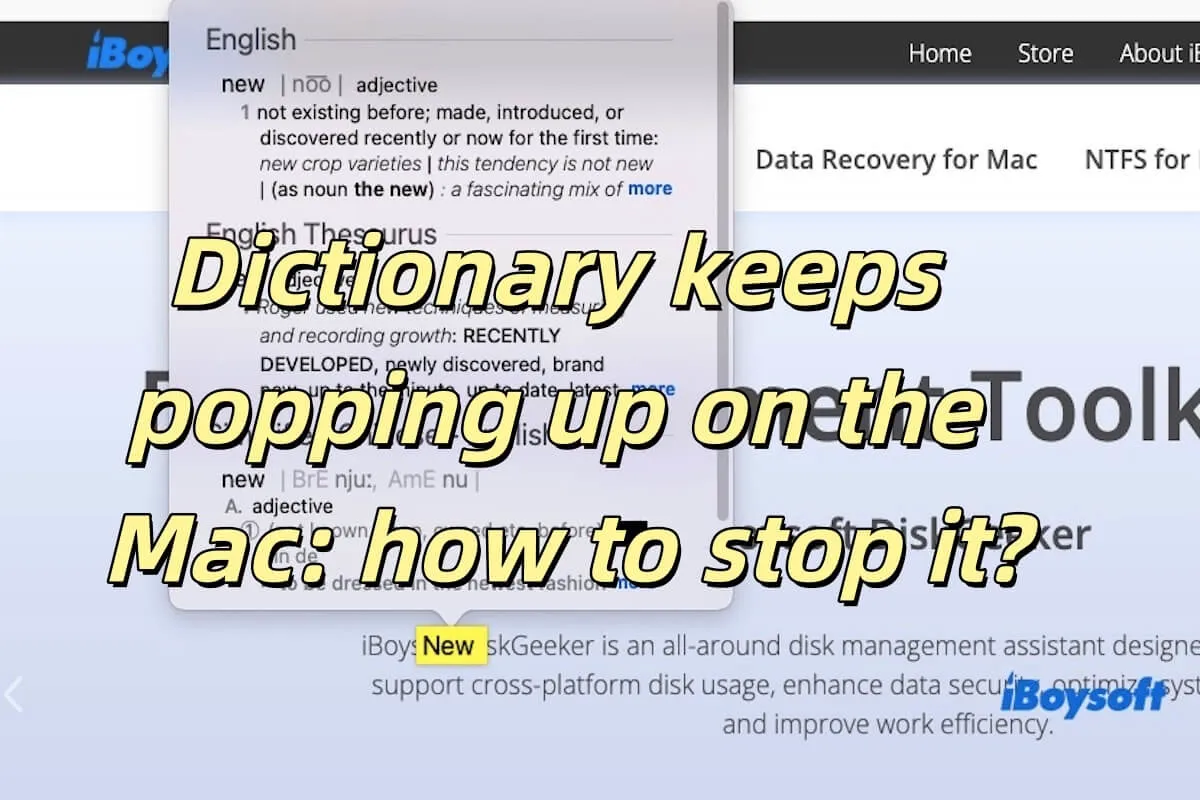¿Tu Diccionario sigue apareciendo en Mac? Muchos usuarios informan que la aplicación de Dictionary aparece con frecuencia y automáticamente al usar un Mac. Especialmente cuando se selecciona texto o se utilizan algunas teclas de acceso directo, por ejemplo, al intentar resaltar el texto, el Diccionario siempre aparece, causando muchos problemas.
¿Cómo puedo desactivar el diccionario en mi MacBook Pro 16"? Cada vez que intento resaltar algo, el diccionario aparece y es difícil simplemente resaltarlo. - Comunidad de Discusión de Apple
Si te encuentras con el mismo problema, estás en el lugar correcto. Te mostraremos cómo detener que el Diccionario aparezca en tu Mac. ¡Sigue leyendo!
¿Por qué sigue apareciendo el Diccionario?
El Diccionario es una herramienta integrada en macOS, utilizada principalmente para buscar rápidamente definiciones de palabras, traducciones y más. Aunque muchos usuarios no utilizan el Diccionario con frecuencia, ciertas acciones pueden hacer que aparezca involuntariamente. Si tu Diccionario sigue apareciendo en Mac, puede ser debido a una de las siguientes razones.
- Gesto Accidental del Panel Táctil que Abre el Diccionario: El panel táctil de macOS admite el gesto de toque de tres dedos para abrir el Diccionario y ver la definición de una palabra. Si este gesto está habilitado, toques accidentales pueden hacer que el Diccionario aparezca con frecuencia.
- Tecla de Acceso Directo que Activa el Diccionario: Por defecto, al presionar Control + Command + D mientras se está sobre una palabra hará que aparezca el Diccionario y muestre su definición.
- Funcionalidad Específica de la Aplicación: Algunas aplicaciones, como Safari, Vista Previa o Páginas, pueden activar automáticamente el Diccionario cuando se selecciona texto, para ayudar a los usuarios a buscar rápidamente palabras.
- Configuraciones de Accesibilidad: En Configuración del Sistema o Preferencias del Sistema, si funciones como "Buscar" o detectores de datos similares están habilitados, pueden hacer que el Diccionario aparezca con frecuencia.
¡Comparte la razón por la que el Diccionario sigue apareciendo con tus amigos!
¿Cómo detengo que el Diccionario aparezca en mi Mac?
Ya debe entender por qué el Diccionario aparece constantemente en la Mac, y esta situación puede ocurrir involuntariamente. Si no desea que la aplicación del Diccionario aparezca mientras utiliza su Mac, puede desactivar o controlar su aparición utilizando los siguientes métodos.
Desactivar la Búsqueda con Tres Dedos
Por defecto, macOS permite que el gesto de tres dedos en el trackpad active una búsqueda en el diccionario sobre el texto seleccionado. Esto puede hacer que el Diccionario aparezca frecuentemente mientras navega o edita.
Cómo hacerlo:
- Abrir Preferencias del Sistema.
- Ir a Trackpad, y cambiar a la pestaña Más Gestos.
- Deseleccionar la opción de Tres dedos.
Esto evitará que el Diccionario aparezca cuando realice accidentalmente un toque con tres dedos.
Desactivar la Apertura Automática de la Aplicación del Diccionario
La aplicación del Diccionario que aparece frecuentemente en su Mac podría ser porque está configurada para iniciarse automáticamente. A veces, la aplicación del Diccionario se inicia en segundo plano, consumiendo recursos del sistema y causando que aparezca con frecuencia. Aquí le mostramos cómo desactivar que la aplicación del Diccionario se inicie automáticamente.
- Abrir Preferencias del Sistema.
- Ir a Usuarios y Grupos.
- Seleccionar su cuenta y hacer clic en Elementos de inicio.
- Encontrar la aplicación del Diccionario en la lista, seleccionarla y hacer clic en el botón menos (-) para eliminarla. Esto evitará que la aplicación del Diccionario se abra automáticamente al iniciar sesión.
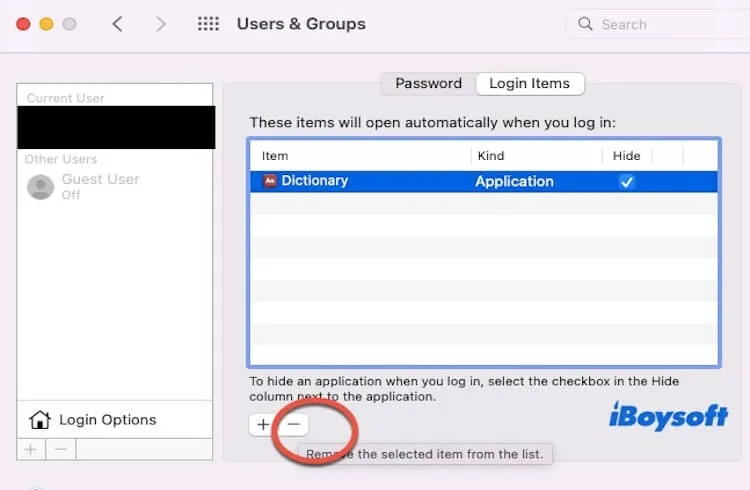
Desactivar Fuentes de Diccionario Innecesarias
Algunas fuentes de diccionario pueden hacer que la aplicación del Diccionario aparezca con más frecuencia, especialmente si hay diccionarios de terceros o paquetes de idioma innecesarios habilitados.
Para desactivar las fuentes de diccionario innecesarias, abra la aplicación del Diccionario, haga clic en Diccionario en la barra de menú y luego seleccione Preferencias. En la pestaña Diccionarios, desmarque las fuentes de diccionario que no utiliza o necesita. Esto reducirá la frecuencia con la que aparece el Diccionario.
Desactivar la Función "Buscar en el Diccionario"
En algunas aplicaciones, al seleccionar texto se activa automáticamente una búsqueda en el diccionario. Puede desactivar esta función para evitar que aparezca el Diccionario al seleccionar texto.
Así es cómo hacerlo:
- Abrir Preferencias del Sistema.
- Ir a Teclado, luego hacer clic en Accesos directos.
- Seleccionar Servicios en el menú de la izquierda y buscar Buscar en el Diccionario.
- Deseleccionar esta opción y el Diccionario dejará de aparecer automáticamente al seleccionar texto.
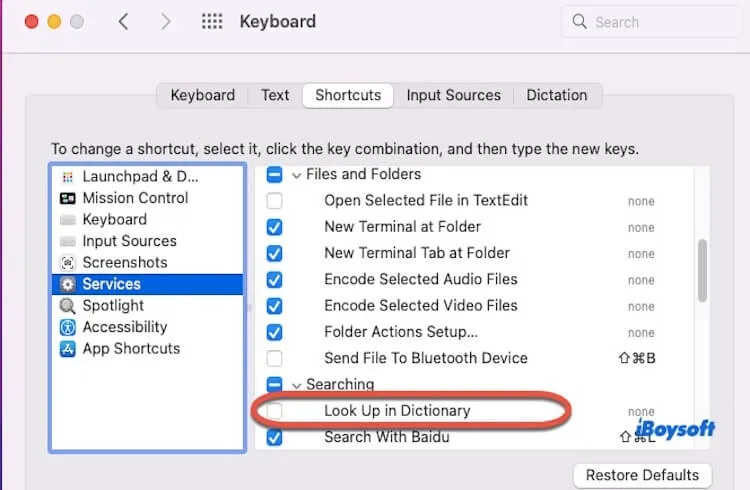
Los cuatro métodos anteriores pueden ayudarte a detener que el Diccionario aparezca en tu Mac. Si encuentras útiles estos métodos, por favor compártelos con tus amigos.